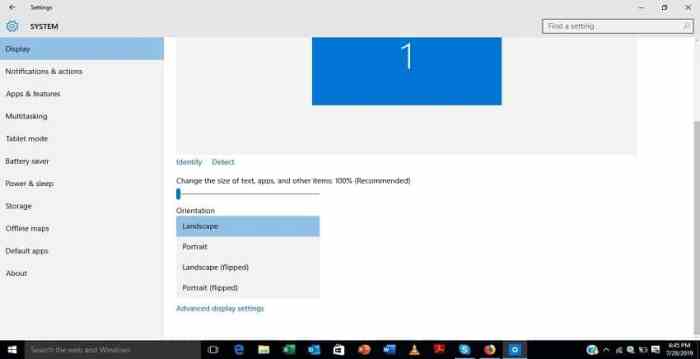Cara mengecilkan layar wa – Dengan jutaan pengguna aktif, WhatsApp telah menjadi bagian tak terpisahkan dari kehidupan kita sehari-hari. Namun, ukuran layar yang tidak sesuai dapat mengganggu pengalaman pengguna. Inilah panduan lengkap tentang cara mengecilkan layar WhatsApp, menyesuaikan pengaturan tampilan, dan mengoptimalkan ukuran layar untuk pengalaman yang lebih baik.
Mengubah ukuran layar WhatsApp sangatlah mudah, baik di perangkat Android maupun iOS. Dengan mengikuti langkah-langkah sederhana, Anda dapat menyesuaikan ukuran font, tata letak obrolan, dan pengaturan tampilan lainnya untuk menciptakan pengalaman yang lebih nyaman dan efisien.
Cara Mengubah Ukuran Layar WhatsApp
Ingin menyesuaikan ukuran layar WhatsApp agar sesuai dengan preferensi Anda? Jangan khawatir, ini mudah dilakukan di perangkat Android dan iOS. Ikuti langkah-langkah sederhana ini untuk mengubah ukuran layar WhatsApp Anda dan meningkatkan pengalaman obrolan Anda.
Cara Mengubah Ukuran Layar WhatsApp di Android
1. Buka WhatsApp di perangkat Android Anda.
2. Ketuk ikon tiga titik di sudut kanan atas layar.
3. Pilih “Pengaturan”.
4. Ketuk “Obrolan”.
5. Gulir ke bawah dan ketuk “Ukuran Font”.
6. Pilih ukuran font yang Anda inginkan dari opsi “Kecil”, “Sedang”, dan “Besar”.
Cara Mengubah Ukuran Layar WhatsApp di iOS
1. Buka WhatsApp di perangkat iOS Anda.
2. Ketuk ikon “Pengaturan” di sudut kanan bawah layar.
3. Pilih “Obrolan”.
4. Gulir ke bawah dan ketuk “Ukuran Font”.
5. Pilih ukuran font yang Anda inginkan dari opsi “Kecil”, “Sedang”, dan “Besar”.
Tips Menyesuaikan Ukuran Font dan Tata Letak Obrolan
Selain mengubah ukuran layar, Anda juga dapat menyesuaikan ukuran font dan tata letak obrolan untuk meningkatkan kenyamanan Anda:
- Ketuk “Pengaturan” > “Obrolan” > “Ukuran Font” untuk menyesuaikan ukuran font.
- Ketuk “Pengaturan” > “Obrolan” > “Tema” untuk mengubah warna dan gaya obrolan.
- Ketuk “Pengaturan” > “Obrolan” > “Wallpaper” untuk mengatur wallpaper obrolan yang dipersonalisasi.
Pengaturan Tampilan WhatsApp
Sesuaikan pengalaman WhatsApp Anda dengan menyesuaikan pengaturan tampilan. Dari kecerahan hingga warna, Anda dapat membuat WhatsApp sesuai dengan preferensi Anda.
Pengaturan Kecerahan
Sesuaikan kecerahan untuk meningkatkan keterbacaan dalam berbagai kondisi pencahayaan. Anda dapat mengatur kecerahan secara manual atau mengaktifkan kecerahan otomatis untuk penyesuaian yang dinamis.
Pengaturan Kontras
Tingkatkan kontras untuk teks yang lebih tajam dan gambar yang lebih jelas. Kontras yang lebih tinggi sangat cocok untuk pengguna dengan penglihatan lemah atau kondisi pencahayaan yang menantang.
Pengaturan Warna
Ubah tampilan WhatsApp dengan memilih skema warna yang berbeda. Dari tema terang hingga gelap, ada opsi untuk menyesuaikan dengan selera estetika Anda.
Mode Gelap
Aktifkan mode gelap untuk pengalaman malam hari yang lebih nyaman. Mode gelap mengurangi emisi cahaya biru, membantu mengurangi ketegangan mata dan meningkatkan kualitas tidur.
Pengaruh Ukuran Layar pada Pengalaman Pengguna
Ukuran layar memainkan peran penting dalam membentuk pengalaman pengguna WhatsApp. Layar yang lebih besar meningkatkan keterbacaan, sementara layar yang lebih kecil mengoptimalkan navigasi dan penggunaan satu tangan.
Layar yang lebih besar memungkinkan teks dan ikon ditampilkan dalam ukuran yang lebih besar, meningkatkan keterbacaan. Ini sangat penting untuk percakapan yang panjang atau pesan yang berisi informasi kompleks.
Layar yang lebih kecil memudahkan navigasi dengan satu tangan. Menu dan tombol dapat diakses dengan lebih mudah, memungkinkan pengguna untuk beralih dengan cepat di antara percakapan dan fitur.
Dampak pada Penggunaan Secara Keseluruhan
Ukuran layar yang berbeda memengaruhi penggunaan WhatsApp secara keseluruhan. Layar yang lebih besar memberikan pengalaman yang lebih imersif, sementara layar yang lebih kecil mengoptimalkan efisiensi dan portabilitas.
Tips Mengoptimalkan Ukuran Layar: Cara Mengecilkan Layar Wa
Mengoptimalkan ukuran layar WhatsApp dapat meningkatkan pengalaman pengguna secara signifikan. Dengan memanfaatkan widget, menyesuaikan tata letak obrolan, dan mengaktifkan mode layar penuh, Anda dapat memaksimalkan ruang layar dan meningkatkan keterbacaan.
Penggunaan Widget
Widget WhatsApp memungkinkan Anda mengakses fitur utama aplikasi, seperti pesan yang belum dibaca, kontak, dan obrolan favorit, langsung dari layar beranda. Menambahkan widget ke layar beranda Anda dapat mengurangi kebutuhan untuk membuka aplikasi, sehingga menghemat waktu dan memaksimalkan ruang layar.
Tata Letak Obrolan yang Dipersonalisasi
WhatsApp memungkinkan Anda menyesuaikan tata letak obrolan untuk mengoptimalkan keterbacaan dan organisasi. Anda dapat mengubah ukuran font, warna, dan gaya obrolan agar sesuai dengan preferensi Anda. Selain itu, Anda dapat mengatur obrolan favorit ke atas daftar untuk akses cepat.
Ingin mengecilkan layar WhatsApp agar lebih nyaman? Cukup masuk ke pengaturan dan sesuaikan ukurannya sesuai keinginan. Jika Anda ingin mempercantik tulisan di chat, Anda bisa membuat tulisan bergaris bawah . Ini akan membuat teks Anda menonjol dan lebih mudah dibaca.
Setelah mempercantik tulisan, kembali ke pengaturan WhatsApp dan sesuaikan ukuran layar agar sesuai dengan kebutuhan Anda. Dijamin pengalaman chatting Anda akan lebih menyenangkan dan nyaman.
Mode Layar Penuh, Cara mengecilkan layar wa
Mode layar penuh WhatsApp menyembunyikan bilah navigasi dan bilah status, sehingga memaksimalkan ruang layar untuk obrolan dan konten media. Mengaktifkan mode layar penuh sangat ideal untuk membaca pesan yang panjang atau melihat gambar dan video.
Fitur Aksesibilitas
WhatsApp menawarkan berbagai fitur aksesibilitas untuk meningkatkan keterbacaan bagi pengguna dengan gangguan penglihatan atau disabilitas lainnya. Anda dapat mengaktifkan teks kontras tinggi, memperbesar ukuran font, atau menggunakan pembaca layar untuk mengakses konten WhatsApp.
5. Tabel Perbandingan Ukuran Layar
Berikut adalah tabel yang membandingkan ukuran layar WhatsApp di berbagai perangkat:
| Perangkat | Resolusi | Kepadatan Piksel | Rasio Aspek |
|---|---|---|---|
| iPhone 14 Pro Max | 2796 x 1290 piksel | 460 ppi | 19,5:9 |
| Samsung Galaxy S23 Ultra | 3088 x 1440 piksel | 500 ppi | 20:9 |
| Google Pixel 7 Pro | 3120 x 1440 piksel | 512 ppi | 19,5:9 |
| OnePlus 11 | 3216 x 1440 piksel | 525 ppi | 20,1:9 |
| Xiaomi 13 Pro | 3200 x 1440 piksel | 522 ppi | 20:9 |
Perbedaan ukuran layar ini dapat memengaruhi pengalaman pengguna dengan cara berikut:
- Layar yang lebih besar memberikan lebih banyak ruang untuk menampilkan konten, sehingga lebih mudah untuk membaca dan melihat gambar.
- Layar yang lebih kecil lebih mudah digenggam dan digunakan dengan satu tangan, tetapi mungkin lebih sulit untuk melihat konten.
- Kepadatan piksel yang lebih tinggi menghasilkan tampilan yang lebih tajam dan lebih detail.
- Rasio aspek yang berbeda dapat memengaruhi cara konten ditampilkan di layar.
Ilustrasi Tata Letak Obrolan yang Berbeda
Menyesuaikan tata letak obrolan WhatsApp dapat mengoptimalkan penggunaan ruang layar, meningkatkan kenyamanan, dan mempermudah akses ke fitur penting. Tersedia beberapa tata letak berbeda yang dapat dipilih, masing-masing menawarkan kelebihan dan kekurangan tersendiri.
Tata Letak Standar
Tata letak standar menampilkan daftar percakapan dalam urutan kronologis, dengan percakapan terbaru di bagian atas. Tata letak ini mudah dinavigasi dan memungkinkan Anda dengan cepat menemukan percakapan yang Anda cari.
Tata Letak Arsip
Tata letak arsip memindahkan percakapan lama ke folder terpisah, membuat daftar percakapan aktif tetap bersih dan teratur. Ini berguna untuk menyembunyikan percakapan yang tidak lagi relevan atau ingin Anda akses nanti.
Tata Letak Bintang
Tata letak bintang memungkinkan Anda menandai percakapan penting dengan bintang, sehingga mudah ditemukan nanti. Percakapan berbintang akan muncul di bagian atas daftar percakapan, memberikan akses cepat ke kontak yang sering dihubungi.
Tata Letak Khusus
Tata letak khusus memungkinkan Anda mengatur percakapan ke dalam folder khusus, seperti “Keluarga”, “Teman”, atau “Pekerjaan”. Ini sangat berguna untuk mengatur percakapan yang berbeda dan mengaksesnya dengan cepat sesuai kebutuhan.
Memilih tata letak obrolan yang tepat bergantung pada kebutuhan dan preferensi individu. Pertimbangkan manfaat dan kekurangan setiap tata letak untuk menemukan yang paling sesuai dengan cara Anda menggunakan WhatsApp.
Blockquote Panduan Langkah-demi-Langkah
Ikuti panduan langkah demi langkah ini untuk mengubah ukuran layar WhatsApp Anda dengan mudah:
Buka aplikasi WhatsApp di perangkat Anda.
Pengaturan Tampilan
Ketuk ikon tiga titik di sudut kanan atas layar.
Pilih “Setelan”.
Gulir ke bawah dan ketuk “Tampilan”.
Ukuran Tulisan
Di bawah “Ukuran Tulisan”, pilih ukuran yang Anda inginkan.
Anda dapat memilih dari “Kecil”, “Sedang”, atau “Besar”.
Ketuk “OK” untuk menyimpan perubahan.
Ukuran Layar
Jika Anda ingin mengubah ukuran layar secara keseluruhan, Anda dapat melakukannya dengan mengubah ukuran font sistem perangkat Anda.
Buka aplikasi “Pengaturan” di perangkat Anda.
Gulir ke bawah dan ketuk “Tampilan”.
Di bawah “Ukuran Font”, pilih ukuran yang Anda inginkan.
Ketuk “Terapkan” untuk menyimpan perubahan.
Tip Pemecahan Masalah
Jika Anda mengalami masalah saat mengubah ukuran layar WhatsApp, coba langkah-langkah berikut:
- Mulai ulang aplikasi WhatsApp.
- Perbarui aplikasi WhatsApp ke versi terbaru.
- Hapus dan instal ulang aplikasi WhatsApp.
Terakhir
Mengecilkan layar WhatsApp adalah cara efektif untuk meningkatkan pengalaman pengguna, terutama pada perangkat dengan layar kecil. Dengan menyesuaikan pengaturan tampilan, mengoptimalkan ukuran layar, dan memanfaatkan tips yang diberikan, Anda dapat menikmati WhatsApp dengan cara yang lebih nyaman dan efisien. Jadi, jangan ragu untuk bereksperimen dengan pengaturan ini dan temukan ukuran layar yang paling sesuai untuk kebutuhan Anda.
Informasi Penting & FAQ
Apakah mengubah ukuran layar WhatsApp memengaruhi kualitas gambar?
Tidak, mengubah ukuran layar WhatsApp tidak memengaruhi kualitas gambar. WhatsApp secara otomatis menyesuaikan ukuran gambar untuk menjaga kualitasnya.
Bagaimana cara mengembalikan ukuran layar WhatsApp ke default?
Buka Pengaturan WhatsApp > Tampilan > Ukuran Layar, lalu pilih “Default”.
Apakah ada batasan ukuran layar minimum untuk WhatsApp?
Tidak, tidak ada batasan ukuran layar minimum untuk WhatsApp.